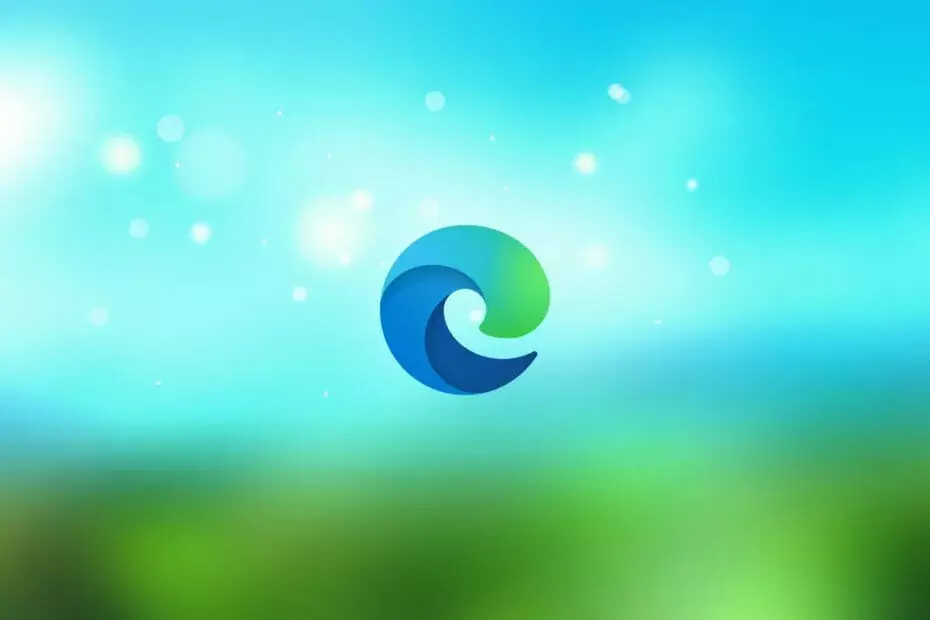- Kai kurie žmonės riboja konkrečias vaiko įrenginio programas ir funkcijas, o kiti nori blokuoti „Edge“ svetaines.
- Yra du metodai, kuriuos galite naudoti, modifikuodami nustatymą arba naudodami specializuotą programinę įrangą.
- Pakeitę aplanko Vairuotojas turinį, galite užblokuoti tam tikras svetaines savo kompiuteryje.
- Jei norite turėti asmeninį „Edge“ blokų sąrašą, siūlome naudoti specializuotą svetainių blokavimo programinę įrangą.

Jūs nusipelnėte geresnės naršyklės! 350 milijonų žmonių kasdien naudojasi „Opera“ - visaverte navigacijos patirtimi, kurią teikia įvairūs įmontuoti paketai, padidintas išteklių naudojimas ir puikus dizainas.Štai ką „Opera“ gali padaryti:
- Lengvas perkėlimas: naudokite „Opera“ padėjėją, kad galėtumėte perkelti išeinančius duomenis, pvz., Žymes, slaptažodžius ir kt.
- Optimizuokite išteklių naudojimą: jūsų RAM atmintis naudojama efektyviau nei „Chrome“
- Patobulintas privatumas: nemokamas ir neribotas VPN integruotas
- Nėra skelbimų: įmontuotas skelbimų blokatorius pagreitina puslapių įkėlimą ir apsaugo nuo duomenų gavybos
- Atsisiųskite „Opera“
Tam tikrais atvejais blokuoti tam tikras svetaines būtina, nes, pavyzdžiui, galite nenorėti, kad vaikai pasiektų tam tikrą turinį internete.
Nors gana lengva blokuoti svetaines kitose naršyklėse, ši operacija nėra tokia akivaizdi „Microsoft Edge“.
Šiuo metu nėra tiesioginio pasirinkimo, leidžiančio užblokuoti tam tikrus svetaines „Edge“, nes „Microsoft“ vis dar tobulina ir atnaujina savo naršyklę.
Greitas patarimas: Naudokitės „Opera“

Daugybė naršyklių anksčiau buvo visiškai nenaudingos, kai kalbama apie privatumą. Tačiau viskas pasikeitė kartu su laiku ir tapo įmanoma saugiai naršyti.
Galbūt nenuostabu, kad „Opera“ yra geriausias pasirinkimas tėvams, bandantiems filtruoti netinkamą turinį ir apsaugoti savo vaikus internete.
Be to, tai puikus pasirinkimas sukčiavimui ir kenkėjiškų programų apsauga, o įtrauktas skelbimų blokatorius sustabdo daugybę kenksmingų skelbimų, nukreiptų į jūsų kompiuterį.
Kalbant apie „Opera“ Virtualus privatus tinklas, nepamirškite, kad pirmyn ir atgal siunčiami duomenys yra šifruojami ir nukreipiami per nuotolinį serverį, kad jūs ir jūsų artimieji visada būtų apsaugoti nuo pašalinių akių.

Opera
Saugiai naršykite internete ir saugokite privatumą internete naudodami „Opera“ naršyklę.
Kaip blokuoti svetaines „Microsoft Edge“?
1. Blokuoti nuo vairuotojų
- Eiti į
C: \ Windows \ System32 \ tvarkyklės - Raskite ir pasirinkite šeimininkai failą. Norėdami lengviau ieškoti, eikite į Tvarkyklės, paspauskite CTRL + F ir tipas šeimininkai. Tada dukart spustelėkite paieškos rezultatą.

- Jei naudojate administratoriaus abonementą, failas bus atidarytas dukart spustelėjus jį. Atidarykite jį naudodami „Notepad“.
- Jei susiduriate su prieigos problemomis, turite redaguoti leidimo lygį.
- Eiti į Savybės ir eik į Sauga skirtukas.
- Pagal Leidimai sistemai, spustelėkite Išankstinis mygtukas ir pasirinkite Papildyti.
- Pasirinkite Principas ir pagal Įveskite temos pavadinimą, pridėkite savo „Windows“ vartotojo vardą.
- Norėdami užblokuoti konkrečią svetainę, „Notepad“ kompiuterio faile pridėkite šią seką: 127.0.0.1 svetainės adresą. Pavyzdys: 127.0.0.1 www.facebook.com

- Svetainių, kurias galite užblokuoti, skaičius nėra ribojamas. Tiesiog įveskite 127.0.0.1 seką, po kurios eikite interneto svetainę adresą, paspauskite Įveskite pereiti į kitą eilutę ir įvesti naują seką.
- Išsaugokite ir uždarykite „Notepad hosts“ failą.
Jei bandysite pasiekti vieną iš svetainių, kurias įtraukėte į blokų sąrašą, „Edge“ informuos, kad negali pasiekti to puslapio.
Geros naujienos yra tai, kad šis metodas blokuoja atitinkamas svetaines ir kitose naršyklėse.
Tai gana paprastas sprendimas ir jis padės užblokuoti „YouTube“ ar bet kurią kitą svetainę „Edge“.
2. Naudokite blokavimo įrankį

Norėdami sužinoti galimas klaidas, atlikite sistemos nuskaitymą

Atsisiųskite „Restoro“
Kompiuterio taisymo įrankis

Spustelėkite Paleiskite nuskaitymą rasti „Windows“ problemų.

Spustelėkite Taisyti viską išspręsti patentuotų technologijų problemas.
Paleiskite kompiuterio nuskaitymą naudodami „Restoro“ taisymo įrankį, kad rastumėte klaidų, sukeliančių saugumo problemas ir sulėtėjimą. Baigus nuskaityti, taisymo procesas sugadintus failus pakeis naujais „Windows“ failais ir komponentais.
Be to, galite naudoti programą, kuri blokuos nepageidaujamas svetaines ir turinį daugiau naršyklių, įskaitant „Microsoft Edge“.
„FocalFilter“ yra nemokamas įrankis, kuris padės sutelkti dėmesį į savo darbą, užblokuodamas svetaines, kurios gali atitraukti jūsų dėmesį.
Tai paprasta naudoti, tiesiog nukopijuokite svetainės adresą į „FocalFilter“ ir nustatykite laikmatį laikotarpiui, kurį norite užblokuoti tam tikrą svetainę.
Jei pagunda per didelė, programa į tai atsako. Negalite keisti „FocalFilter“ nustatymų, kol baigsis laikmatis, o pašalinus programą blokai nebus pašalinti.
Tai puikus įrankis, ypač jei jums reikalingas asmeninis „Edge“ blokų sąrašas, todėl būtinai išbandykite.
⇒ Dabar patikrinkite „FocalFilter“
Tuo tarpu galite naudoti „Feedback Hub“ ir paprašyti „Microsoft“ pridėti „native Edge“ funkciją, kad būtų galima blokuoti svetaines.
Ar žinote, kad turite ir kitų galimybių? Išbandykite vieną iš šių programinės įrangos įrankių dabar!
Jei nerimaujate praradę žymes ir istoriją iš „Microsoft Edge“, to tikrai neturite. Mes jums padengėme geriausi naršyklės duomenų tvarkymo ir išsaugojimo įrankiai taip pat.
Ar aukščiau pateikti patarimai buvo naudingi? Praneškite mums naudodamiesi žemiau esančia komentarų sritimi. Be to, leiskite jums pateikti dar keletą patarimų, kai ieškote informacijos šiomis temomis:
- Kaip užblokuoti svetainę / svetaines „Microsoft Edge“ - Jei norite užblokuoti konkrečią svetainę „Edge“, atlikite pirmiau nurodytus veiksmus. Visada priimkite amžiui tinkamus sprendimus ir greitai pakeiskite tai.
- „Microsoft Edge“ blokuoja svetaines - Blokavimo įrankis arba aukščiau nurodyta procedūra yra būtent tai, ko jums reikia. Jei neturite laiko atlikti jokių veiksmų, „Opera“ įmontuotos privalomos privatumo funkcijos tai yra puiki alternatyva.
 Vis dar kyla problemų?Ištaisykite juos naudodami šį įrankį:
Vis dar kyla problemų?Ištaisykite juos naudodami šį įrankį:
- Atsisiųskite šį kompiuterio taisymo įrankį įvertintas puikiai „TrustPilot.com“ (atsisiuntimas prasideda šiame puslapyje).
- Spustelėkite Paleiskite nuskaitymą rasti „Windows“ problemų, kurios gali sukelti kompiuterio problemų.
- Spustelėkite Taisyti viską išspręsti patentuotų technologijų problemas (Išskirtinė nuolaida mūsų skaitytojams).
„Restoro“ atsisiuntė 0 skaitytojų šį mėnesį.

![Kaip sukonfigūruoti „Microsoft Edge“ tarpinio serverio nustatymus [Lengvas vadovas]](/f/6a678745873005fa20758b30fe8fd052.jpg?width=300&height=460)